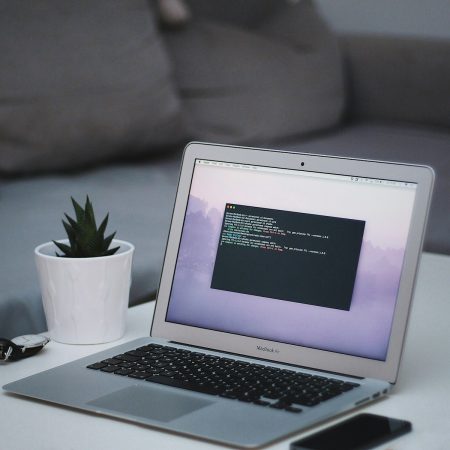Aby napisać swój pierwszy program w języku Swift na systemie Linux, należy wykonać kilka kroków: od instalacji narzędzi, przez napisanie kodu, aż po uruchomienie aplikacji. Poniżej znajduje się szczegółowy poradnik krok po kroku stworzony specjalnie z myślą o użytkownikach Linuksa.
1. Czym jest Swift?
Swift to nowoczesny, szybki i bezpieczny język programowania stworzony przez Apple, który pierwotnie powstał do tworzenia aplikacji na platformy iOS i macOS, ale obecnie działa także na Linuksie. Dzięki temu możesz rozwijać oprogramowanie open source, aplikacje serwerowe, narzędzia CLI i wiele więcej korzystając z Linuksa.
2. Instalacja Swift na Linuksie
Wymagania wstępne
Przed rozpoczęciem instalacji, upewnij się, że Twój system jest zaktualizowany. Dla Ubuntu najnowsze wersje Swift są kompatybilne z wersjami 20.04, 22.04 oraz 24.04.
Krok 1 – Zainstaluj potrzebne zależności
Dla Ubuntu 22.04 –
sudo apt-get update sudo apt-get install binutils git gnupg2 libc6-dev libcurl4-openssl-dev libedit2 \ libgcc-9-dev libpython3.8 libsqlite3-0 libstdc++-9-dev libxml2-dev libz3-dev pkg-config \ tzdata unzip zlib1g-dev Dla Ubuntu 20.04 i 18.04:
sudo apt-get install binutils git gnupg2 libc6-dev libcurl4 libedit2 \ libgcc-9-dev libpython2.7 libsqlite3-0 libstdc++-9-dev libxml2 libz3-dev pkg-config \ tzdata uuid-dev zlib1g-dev Krok 2 – Pobierz paczkę Swift
Najpierw pobierz właściwą wersję Swift dla swojego systemu. Odwiedź oficjalną stronę swift.org/download/ i pobierz najnowszy plik .tar.gz zgodny z Twoją wersją Ubuntu.
Przykład dla Ubuntu 24.04 (Swift 5.10.1):
wget https://download.swift.org/swift-5.10.1-release/ubuntu2404/swift-5.10.1-RELEASE-ubuntu24.04.tar.gz Krok 3 – Rozpakuj archiwum
tar xzf swift-5.10.1-RELEASE-ubuntu24.04.tar.gz Krok 4 – Przenieś pliki do katalogu systemowego
sudo mv swift-5.10.1-RELEASE-ubuntu24.04 /opt/swift Krok 5 – Dodaj Swift do zmiennej PATH
echo "export PATH=\$PATH:/opt/swift/usr/bin" >> $HOME/.profile source $HOME/.profile Krok 6 – Sprawdź instalację
swift --version Jeśli zobaczysz informację o wersji Swift, instalacja przebiegła poprawnie.
3. Twój pierwszy program w Swift
Krok 1 – Utwórz nowy plik
Stwórz katalog i plik z kodem:
mkdir ~/swift-hello cd ~/swift-hello nano hello.swift Krok 2 – Wpisz kod źródłowy
W pliku hello.swift wpisz:
print("Witaj, świecie!") Zapisz i zamknij plik (CTRL+O, ENTER, CTRL+X).
Krok 3 – Skompiluj program
swiftc hello.swift -o hello swiftc to kompilator języka Swift.
Krok 4 – Uruchom program
./hello Jeśli wszystko działa poprawnie, zobaczysz na ekranie tekst:
Witaj, świecie! 4. Tryb interaktywny REPL (Read-Eval-Print Loop)
Możesz eksperymentować z poleceniami Swift bezpośrednio w terminalu:
swift Następnie możesz pisać pojedyncze linie kodu, np.:
print("To jest REPL w Swift!") Aby wyjść, wpisz :quit.
5. Wyjaśnienia i typowe błędy
- Brak zależności – Jeśli kompilacja nie działa, upewnij się, że zainstalowałeś wszystkie potrzebne biblioteki.
- PATH – Jeśli polecenie
swiftnie jest rozpoznawane, sprawdź, czy poprawnie dodałeś Swift do zmiennej PATH. - Różne wersje Ubuntu – Upewnij się, że ściągasz zestaw buildów Swift pasujący do Twojej wersji systemu.
6. Co dalej?
- Zapoznaj się z podstawami języka Swift: zmienne, funkcje, klasy, opcjonalne typy.
- Pracuj z pakietami – Swift Package Manager (
swift package init). - Odkrywaj zaawansowane projekty open source na GitHubie i dokumentację na swift.org.
Podsumowanie – Swift na Linuksie to solidne narzędzie do nauki programowania i tworzenia nowoczesnych aplikacji. Instalacja wymaga kilku kroków, ale już po kilku minutach możesz uruchomić swój pierwszy program.